페이지 당 정확한 줄 수 (Microsoft Word)
Martha는 법원 기자이며 증언을 입력하고 있습니다. 그녀는 글자 크기의 페이지에 두 줄 (Courier New), 12 피치로 정확히 25 줄을 작성해야합니다. 그녀는 끝까지 1 인치의 여백이 있어야하지만 25 줄을 얻으려면 아래쪽 여백을 줄여야합니다. 그녀가 25 개를 얻지 못하게하는 두 페이지가 있습니다. 단지 24 개입니다. 다른 페이지는 그녀가 가지고 놀 수 있었지만이 두 페이지는 움직이지 않을 것입니다. Martha는 표시 / 숨기기 버튼이 켜져 있고 평범하지 않은 것은 보이지 않습니다. 그녀는 각 페이지에 필요한 줄 수를 어떻게 보장 할 수 있는지 궁금합니다.
Word 문서에는 Word가 페이지와 문서 전체에서 텍스트가 흐르는 방식을 고려하는 많은 설정이 있습니다. Word에서 페이지의 줄 수를 결정하는 방법을 이해하려면 이러한 각 설정의 작동 방식을 이해해야합니다.
가장 먼저 확인해야 할 것은 – Martha가 분명히 한 – 여백 설정입니다. 모든면에서 여백을 1 인치로 설정하고 표준 레터 크기 용지를 사용하는 경우 페이지에 9 인치의 세로 공간이 남습니다. (11 인치 빼기 1 인치는 상단에서 1 인치는 9 인치를 남깁니다.)
이 시점에서 작업을 시작하는 것이 약간 편리합니다 (말장난 의도 없음). Word에는 인치당 72 포인트가 있으며 이는 9 인치의 수직 공간이 648 포인트에 해당함을 의미합니다. 이것을 페이지에서 원하는 줄 수 (25)로 나누면 한 줄에 25.92 포인트가됩니다. 이것은 줄 간격이며 알아야 할 매우 중요한 숫자입니다. 잠시 후에 사용할 것입니다.
이제 일부 단락 설정을 변경해야합니다. 원하는 경우 단락을 선택하고 설정을 지정하여이를 명시 적으로 수행 할 수 있습니다. 그러나 문서에서 사용할 스타일을 변경하는 것이 훨씬 더 다양합니다. 이렇게하면 추가하는 새 텍스트에 쉽게 적용 할 수 있습니다. 명시 적이든 스타일이든 어떤 것을 선택하든 실제 변경 사항은 _WordTips_의 다른 문제에서 논의되었습니다. 이 팁에서 중요한 것은 실제로 변경해야하는 설정을 이해하는 것입니다.
단락 대화 상자를 표시하여 시작하십시오. (다시 말하지만, 이것은 명시적인 서식을위한 것이거나 스타일을 수정하는 것일 수 있습니다.) 들여 쓰기 및 간격 탭으로 시작하십시오. (그림 1 참조)
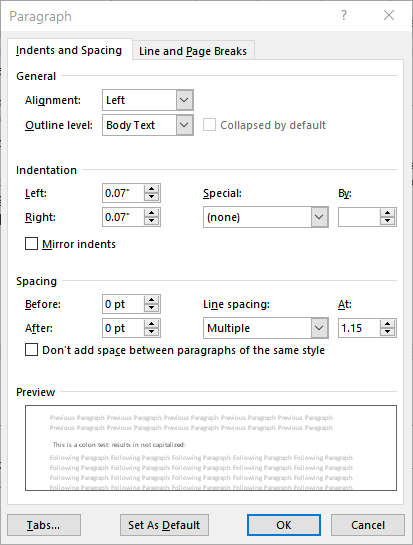
그림 1. 단락 대화 상자의 들여 쓰기 및 간격 탭.
이 탭에서 간격 영역의 설정에주의를 기울여야합니다. 입력 한 내용에 추가 공백이 추가되지 않도록하려면 이전과 이후를 모두 0 포인트로 설정합니다. (문서 요구 사항이 단락 사이에 빈 줄을 추가해야하는 경우 After를 계산 된 빈 줄 크기 (25.9 포인트)로 설정할 수 있습니다.
Word에서는 소수점 뒤에 한 자리 만 사용할 수 있습니다. 이 설정을 지정하고 상자에 직접 입력해야합니다.)
이제 줄 간격 설정에주의하십시오. 드롭 다운 목록을 사용하여 정확히를 선택한 다음 드롭 다운 목록 오른쪽에있는 상자에 계산 된 줄 간격 25.9 포인트를 입력합니다. 이후 상자에 내용을 입력하는 경우 공백 추가 안 함 확인란이 선택 취소되어 있는지도 확인해야합니다. After 상자를 0으로 설정하면 Do n’t Add Space 확인란은 실제로 중요하지 않습니다.
그런 다음 대화 상자의 줄 및 페이지 나누기 탭을 클릭합니다. (그림 2 참조)
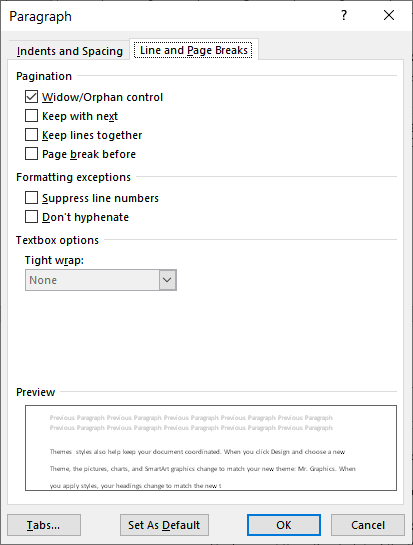
그림 2. 단락 대화 상자의 줄 및 페이지 나누기 탭.
이 탭에서 관심있는 설정은 페이지 매김 영역에 있습니다.
기본적으로이 영역에있는 4 개의 확인란을 모두 지워야합니다.
일반적으로 이러한 설정은 단락이 페이지에서 “분리”되는 방식을 조정합니다.
그러나 페이지 나누기를 수정하면 특정 페이지에 표시되는 텍스트 줄 수에 영향을 줄 수 있으므로 페이지 나누기를 원하지 않습니다.
이 시점에서 페이지 당 정확히 25 줄을 인쇄 할 수 있어야합니다. 이것은 Martha가 지정한대로 모든 텍스트가 12-point Courier New로 설정되어 있다고 가정합니다. 단락의 줄 간격이 25.9 포인트라는 사실은 원하는대로 두 줄 간격이된다는 것을 의미합니다.
이 접근 방식에는 한 가지 잠재적 인 단점이 있으며 Word에서 단락의 각 줄에 텍스트를 배치하는 방식과 관련이 있습니다. 줄 간격이 25.92 포인트 인 경우 텍스트는 해당 세로 공간의 맨 아래에 배치됩니다.
즉, 첫 번째 텍스트 줄 위에 약 14 포인트의 빈 공간이 있습니다. 이로 인해 상단 여백이 약간 커 보일 수 있습니다.
이 경우 페이지 상단 여백을 해당 14 포인트만큼 줄이면 좀 더보기 좋은 페이지 레이아웃을 얻을 수 있습니다. 물론 이것이 사실인지 알 수있는 유일한 방법은 어떻게 보이는지 확인하는 것입니다.
_WordTips_는 비용 효율적인 Microsoft Word 교육을위한 소스입니다.
(Microsoft Word는 세계에서 가장 인기있는 워드 프로세싱 소프트웨어입니다.)이 팁 (9948)은 Microsoft Word 2007, 2010, 2013, 2016, 2019 및 Office 365의 Word에 적용됩니다.